Oszuści wykorzystują aplikacje, aby zyskać na systemie i dlatego musisz być pewien i zezwalaj na aplikacje pobrane z dowolnego miejsca na komputerze Mac wtedy i tylko wtedy, gdy jesteś pewien źródeł. Rodzina Apple ma narzędzie bezpieczeństwa, które monitoruje i zezwala tylko na aplikacje pochodzące ze zweryfikowanych źródeł. Reszta z nich potrzebuje Twojej zgody po upewnieniu się, że są wolne od wirusów i trojanów.
W tym artykule przyjrzymy się parametrom bezpieczeństwa, które musisz mieć na komputerze Mac, aby upewnić się, że masz aplikacje tylko z autoryzowanych źródeł. Pójdziemy również o krok dalej i przyjrzymy się, jak możesz pobrać aplikacje, które nie są autoryzowane, ale przeszły przez systemy bezpieczeństwa.
Na koniec rozważymy również a Zestaw narzędzi do czyszczenia pamięci Mac jest to również przydatne przy usuwaniu takich aplikacji na wypadek, gdyby z jakiegoś powodu znalazły się w systemie. Czytaj dalej i poznaj więcej szczegółów
Część 1: Dlaczego zezwalać aplikacjom pobranym z dowolnego miejsca na Maca?Część 2: Jak zezwolić aplikacjom pobranym z dowolnego miejsca na Maca?Część #3: Jak wyczyścić urządzenie Mac po zezwoleniu na pobieranie aplikacji z dowolnego miejsca na komputerze MacPodsumowanie
Część 1: Dlaczego zezwalać aplikacjom pobranym z dowolnego miejsca na Maca?
O ile programista Apple ma najsilniejsze środki bezpieczeństwa dotyczące tego, co wchodzi i wychodzi z systemu; zmniejsza tylko szanse na wejście nieautoryzowanych aplikacji. To jest słaby punkt, którego używają użytkownicy, aby uzyskać dostęp do systemu. Daje to tylko niewielki procent szans, zamiast pozostawiać system otwarty bez żadnych zabezpieczeń.
W pewnym momencie musisz zezwolić na aplikacje pobierane z dowolnego miejsca na Macu, ponieważ pochodzą one ze znanych źródeł, tylko że zestaw narzędzi Apple oznaczy je jako nieznane źródło. Taki jest cel Gatekeepera. Jest to narzędzie bezpieczeństwa w rodzinie Apple, które pozwala wykryć, czy aplikacja jest oryginalna, czy nie.
Jeśli nie, wyświetli powiadomienie przed kontynuowaniem procesu pobierania. Przydaje się również dodanie listy autentycznych źródeł. Czytaj dalej i poznaj więcej szczegółów.
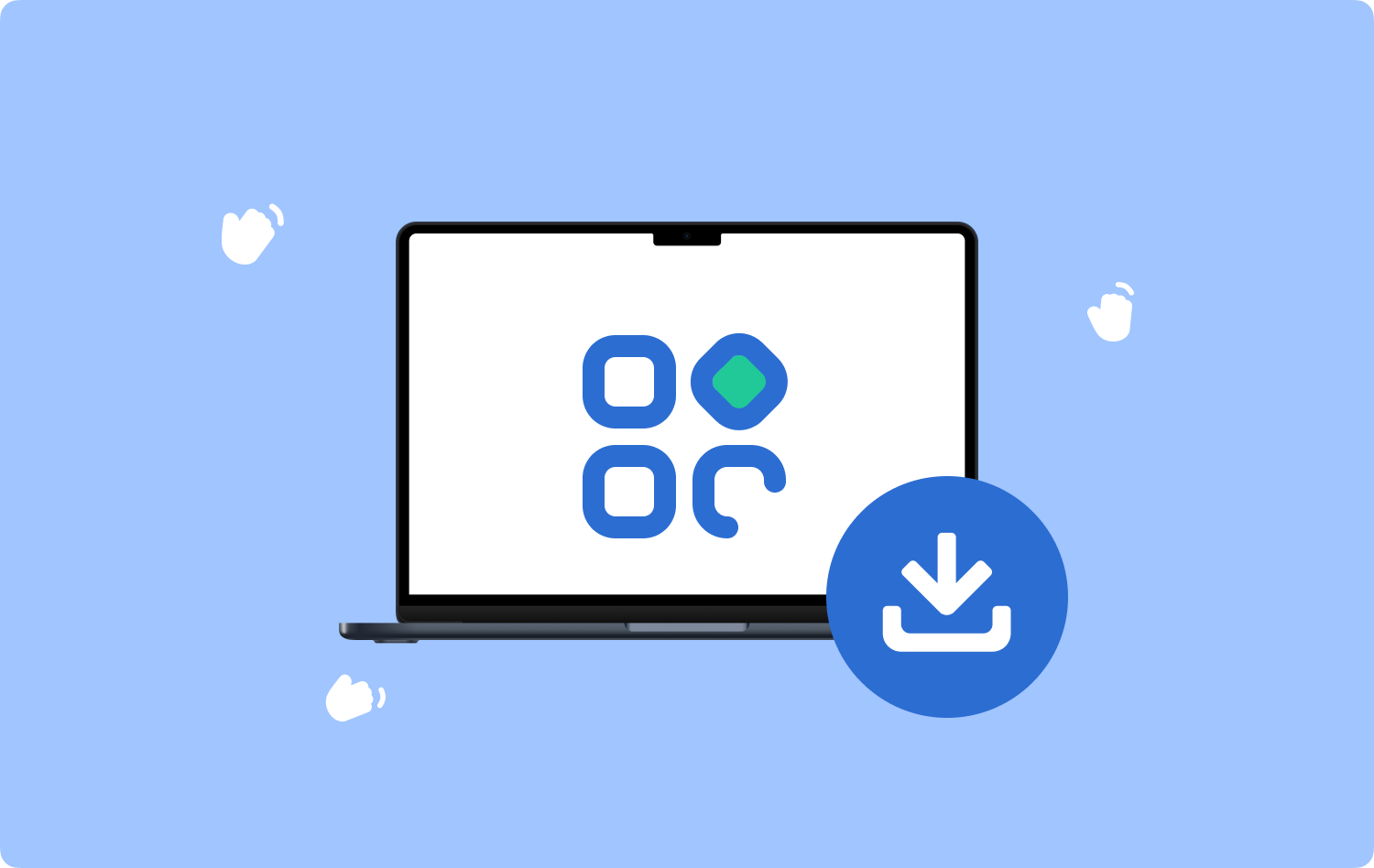
Część 2: Jak zezwolić aplikacjom pobranym z dowolnego miejsca na Maca?
App Store to cyfrowy zestaw narzędzi, który zawiera wbudowane wszystkie autoryzowane zestawy narzędzi, a mimo to mamy lekkie aplikacje, które tworzą autonomiczny plik, który może być oryginalny lub nie. W takim przypadku musisz ustawić urządzenie Mac w taki sposób, aby wyświetlało powiadomienie o weryfikacji aplikacji przed kliknięciem pobierania lub ustaw przycisk, aby mieć ją w systemie.
Oznacza to również, że możesz również użyć opcji ustawień na urządzeniu, aby zezwolić również na pobieranie aplikacji z nieznanych źródeł. Oznacza to, że aplikacje ominą Gatekeepera i zezwolą na pobieranie aplikacji z dowolnego miejsca na komputerze Mac. Skąd najlepiej wiedzieć, że jest to oryginalna aplikacja?
Oto procedura obsługi pobierania z nieznanych źródeł:
- Na urządzeniu Mac wybierz Preferencje systemowe i kliknij Bezpieczeństwo i prywatność wśród listy funkcji i dalej kliknij Ogólne.
- Włącz opcję Zezwalaj na aplikacje pobierane z dowolnego miejsca.
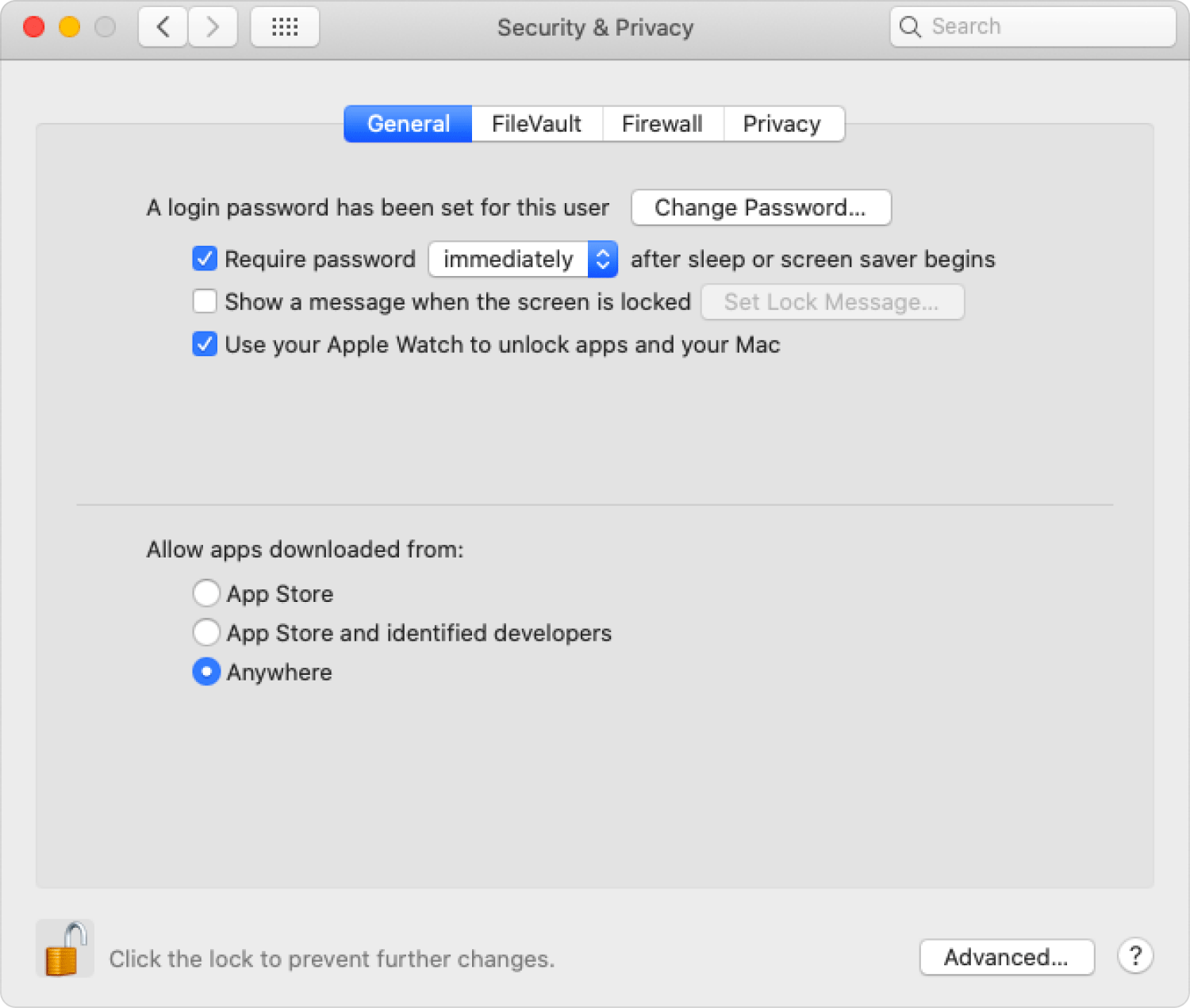
Mimo to w przypadku nowych aktualizacji na urządzeniach Mac ważne jest również przestrzeganie tej procedury w celu ulepszenia funkcji:
- Na urządzeniu Mac otwórz plik Finder menu i poszukaj terminal i wybierz to.
- Pojawi się edytor tekstu poleceń, zaloguj się do polecenia sudo spctl – master-disable i naciśnij Wchodzę.
- Wprowadź hasło.

To prosty sposób na pozostawienie otwartego procesu pobierania, ale nadal możesz go wyłączyć w dowolnym momencie, gdy poczujesz, że urządzenie jest zagrożone.
Część #3: Jak wyczyścić urządzenie Mac po zezwoleniu na pobieranie aplikacji z dowolnego miejsca na komputerze Mac
Po ciebie zezwalaj na aplikacje pobrane z dowolnego miejsca na komputerze Mac, czy musisz korzystać ze wszystkich aplikacji, czy w pewnym momencie możesz chcieć zwolnić trochę miejsca na dysku twardym? TechyCub Mac Cleaner to Twoja ulubiona aplikacja, jeśli chodzi o rozwiązanie zarządzające automatycznymi funkcjami czyszczenia komputerów Mac.
Mac Cleaner
Szybko przeskanuj komputer Mac i łatwo wyczyść niepotrzebne pliki.
Sprawdź podstawowy stan komputera Mac, w tym użycie dysku, stan procesora, użycie pamięci itp.
Przyspiesz działanie komputera Mac za pomocą prostych kliknięć.
Darmowe pobieranie
Zestaw narzędzi działa na prostym interfejsie, idealnym dla wszystkich użytkowników, niezależnie od poziomu doświadczenia. Niektóre funkcje obsługiwane w interfejsie, które obsługują funkcję czyszczenia, to m.in. Dezinstalator aplikacji, Niszczarka, Usuwanie dużych i starych plików, Usuwanie śmieci, Moduł podglądu i Skaner. Oto niektóre zaawansowane funkcje obsługiwane w interfejsie:
- W zestawie ze skanerem do przeglądania systemu w celu wykrywania i usuwania niechcianych aplikacji i plików przy minimalnym wysiłku.
- W zestawie narzędzie do usuwania śmieci, które usuwa niepotrzebne pliki, pozostałe pliki, duplikaty plików i wszystkie niepotrzebne pliki.
- Zawiera moduł podglądu, który obsługuje selektywne czyszczenie plików przy minimalnym wysiłku.
- W zestawie z niszczarką, która usuwa wszystkie niechciane pliki, które nie są skategoryzowane i zapełniają miejsce na dysku twardym bez wyraźnego powodu.
Jak najlepiej działa Mac Cleaner do zarządzania funkcjami czyszczenia?
- Na urządzeniu Mac pobierz, zainstaluj i uruchom Mac Cleaner, dopóki nie zobaczysz stanu aplikacji w interfejsie.
- Wybierz Deinstalator aplikacji wśród listy funkcji, które pojawiają się po lewej stronie menu i kliknij "Skandować" mieć listę aplikacji na liście rozwijanej.
- Wybierz wszystkie aplikacje, które chcesz usunąć z systemu i kliknij "Czysty" , aby rozpocząć proces czyszczenia i poczekać, aż pojawi się „Sprzątanie zakończone” powiadomienie potwierdzające zakończenie procesu.

Czy to nie jest całkiem prosty zestaw narzędzi do czyszczenia komputerów Mac do usuwania wszystkich aplikacji po zezwoleniu na pobieranie aplikacji z dowolnego miejsca?
Ludzie również czytają Przewodnik instruktażowy: Jak łatwo usunąć aplikacje startowe dla komputerów Mac Jak usunąć pobrane pliki na urządzeniach Mac
Podsumowanie
Czy są jakieś informacje, których brakuje w tym artykule, kiedy ty zezwalaj na aplikacje pobrane z dowolnego miejsca na komputerze Mac. Możesz teraz mieć odwagę nawet usunąć aplikacje na wypadek, gdybyś uznał, że są one nieprawidłowe w systemie. Mac Cleaner wciąż wyróżnia się spośród setek aplikacji na rynku cyfrowym i oferuje m.in najlepsza usługa bezpieczeństwa dla komputerów Mac. Więc śmiało i daj mu smak.
